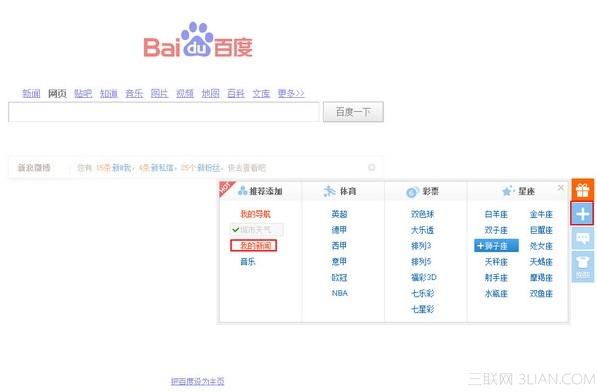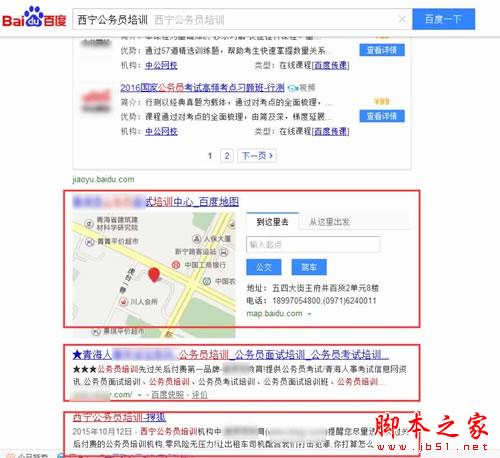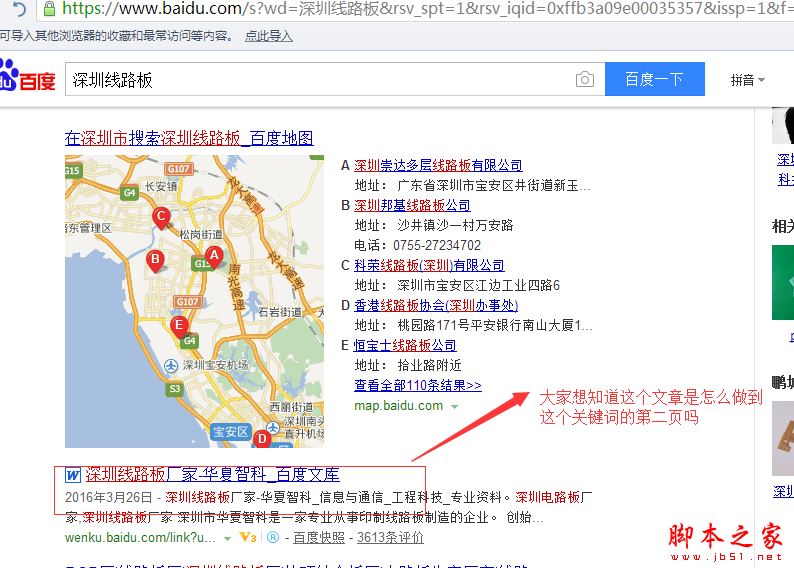百度首页导航如何设置呢?面对那么多的网站和网址我们是不可能一一记住它们的,我们可以在百度首页中设置添加导航网址,当要使用时,就可以非常快进入添加的网站中了,那么百度首页导航如何设置?下面就和小编一起去看下百度首页设置导航网址教程吧。
百度首页设置导航网址教程:
1.点击百度首页右侧的“添加”按钮。然后在打开的窗口中点击“我的导航”和“城市天气”两项内容,则这两项内容被添加到当前百度首页当中。

2.下面以添加“百度经验”首页至导航栏为例,讲解一下通常添加网址的方法。点击“导航栏”右上角的“编辑”按钮。
3.接着根据所要增加的网站的类型,在对应分类后面点击“添加”按钮。
4.在打开的“添加网址”窗口中,输入名称和网址,然后点击“确定”按钮。
5.最后就会发现该网址被成功添加上啦。
6.最后点击“返回”按钮来保存设置并返回百度首页。然后就可以通过点击对应的链接进入对应网站。

版权声明
本文仅代表作者观点,不代表本站立场。
本文系作者授权发表,未经许可,不得转载。
本文地址:/Hardware/diannaochangshi/160083.html